Questa pagina spiega come creare metriche basate su log di distribuzione utilizzando la consoleGoogle Cloud , l'API Logging e Google Cloud CLI. Per una visione generale delle metriche basate su log, consulta la panoramica delle metriche basate su log.
Panoramica
Le metriche di distribuzione richiedono sia un filtro per selezionare le voci di log pertinenti sia un estrattore di valori per recuperare il valore numerico per la distribuzione. L'estrattore di valori è lo stesso tipo utilizzato per le etichette definite dall'utente.
Una metrica di distribuzione registra la distribuzione statistica dei valori estratti nei bucket dell'istogramma. I valori estratti non vengono registrati singolarmente, ma viene registrata la loro distribuzione nei bucket configurati, insieme al conteggio, alla media e alla somma della deviazione al quadrato dei valori. Puoi utilizzare il layout predefinito dei segmenti dell'istogramma nella distribuzione oppure puoi perfezionare i limiti dei segmenti per acquisire approssimativamente i valori.
Per ulteriori informazioni sulla visualizzazione e l'interpretazione delle metriche di distribuzione, consulta Metriche di distribuzione.
Prima di iniziare
Per utilizzare le metriche basate su log, devi disporre di un progetto Google Cloud con la fatturazione abilitata:
- Sign in to your Google Cloud account. If you're new to Google Cloud, create an account to evaluate how our products perform in real-world scenarios. New customers also get $300 in free credits to run, test, and deploy workloads.
-
In the Google Cloud console, on the project selector page, select or create a Google Cloud project.
Roles required to select or create a project
- Select a project: Selecting a project doesn't require a specific IAM role—you can select any project that you've been granted a role on.
-
Create a project: To create a project, you need the Project Creator
(
roles/resourcemanager.projectCreator), which contains theresourcemanager.projects.createpermission. Learn how to grant roles.
-
Verify that billing is enabled for your Google Cloud project.
-
In the Google Cloud console, on the project selector page, select or create a Google Cloud project.
Roles required to select or create a project
- Select a project: Selecting a project doesn't require a specific IAM role—you can select any project that you've been granted a role on.
-
Create a project: To create a project, you need the Project Creator
(
roles/resourcemanager.projectCreator), which contains theresourcemanager.projects.createpermission. Learn how to grant roles.
-
Verify that billing is enabled for your Google Cloud project.
Assicurati che il tuo ruolo Identity and Access Management includa le autorizzazioni necessarie per creare e visualizzare metriche basate su log e per creare policy di avviso. Per maggiori dettagli, vedi Autorizzazioni per le metriche basate su log.
-
Nella console Google Cloud , vai alla pagina Metriche basate su log:
Se utilizzi la barra di ricerca per trovare questa pagina, seleziona il risultato con il sottotitolo Logging.
Fai clic su Crea metrica. Viene visualizzato il riquadro Crea una metrica.
Imposta il Tipo di metrica: seleziona Distribuzione.
Imposta i seguenti campi nella sezione Dettagli:
- Nome metrica basata su log: scegli un nome univoco tra le metriche basate su log nel tuo progetto Google Cloud . Sono previste alcune limitazioni per la denominazione; per maggiori dettagli, consulta la sezione Risoluzione dei problemi.
- Descrizione: inserisci una descrizione per la metrica.
- Unità: (facoltativo) per le metriche di distribuzione, puoi facoltativamente
inserire unità quali
sems. Per ulteriori informazioni, consulta il campounitdelMetricDescriptor.
Definisci il filtro delle metriche nella sezione Selezione filtri.
Utilizza il menu Seleziona progetto o bucket di log per selezionare se la metrica conta le voci di log nel tuo progetto Google Cloud o solo quelle voci di log in un bucket di log specifico.
Crea un filtro che raccolga solo le voci di log che vuoi contare nella metrica utilizzando il linguaggio di query di Logging. Puoi anche utilizzare le espressioni regolari per creare i filtri della metrica.
Nome campo: inserisci il campo voce di log che contiene il valore della distribuzione. Durante la digitazione ti vengono offerte delle scelte. Ad esempio:
protoPayload.latencyEspressione regolare: (facoltativo) se Nome campo contiene sempre un valore numerico convertibile nel tipo
double, puoi lasciare vuoto questo campo. In caso contrario, specifica un'espressione regolare che estrae il valore numerico della distribuzione dal valore del campo.Esempio. Supponiamo che il campo della voce di log
latencycontenga un numero seguito damsper i millisecondi. La seguente espressione regolare sceglie il numero senza il suffisso dell'unità:([0-9.]+)Le parentesi, note come gruppo di acquisizione di un'espressione regolare, identificano la parte della corrispondenza di testo che verrà estratta. Per maggiori dettagli, vedi Utilizzare le espressioni regolari.
- Avanzate (bucket dell'istogramma): (facoltativo) se fai clic su Avanzate, si apre una sezione del modulo che puoi utilizzare per specificare layout personalizzati dei bucket. Se non specifichi i layout dei bucket, viene fornito un layout predefinito. Per ulteriori informazioni, consulta Bucket dell'istogramma in questa pagina.
- Per vedere quali voci di log corrispondono al filtro, fai clic su Visualizza l'anteprima dei log.
(Facoltativo) Aggiungi un'etichetta nella sezione Etichette. Per istruzioni su come creare etichette, vedi Creare un'etichetta.
Fai clic su Crea metrica per creare la metrica.
Imposta il campo parent sul progetto o sul bucket in cui deve essere creata la metrica:
- Per una metrica basata su log con ambito di progetto, specifica il progetto:
projects/PROJECT_ID
- Per una metrica basata su log con ambito bucket, specifica il bucket:
projects/PROJECT_ID/locations/LOCATION/bucket/BUCKET_ID
Imposta il corpo della richiesta su un oggetto
LogMetric. Di seguito è riportato un oggetto di esempio per una metrica di distribuzione.{ name: "my-metric" description: "Description of my-metric." filter: "resource.type=gce_instance AND log_id(\"syslog\")", valueExtractor: "REGEXP_EXTRACT(jsonPayload.latencyField, \"([0-9.]+)ms\")", labelExtractors: { "my-label-1": "REGEXP_EXTRACT(jsonPayload.someField, \"before ([[:word:]]+) after\")", "my-label-2": "EXTRACT(jsonPayload.anotherField, \"before ([0-9]+) after\")", }, bucketOptions: { [SEE_BELOW] }, metricDescriptor: { metricKind: DELTA, valueType: DISTRIBUTION, unit: "ms", labels: [ { key: "my-label-1", valueType: STRING, description: "Description of string my-label-1.", }, { key: "my-label-2", valueType: INT64, description: "Description of integer my-label-2.", } ] }, }Si applicano alcune limitazioni alla denominazione. Per ulteriori dettagli, consulta la sezione Risoluzione dei problemi.
metricDescriptor: un oggettoMetricDescriptor.metricKinddeve essereDELTA.valueTypedeve essereDISTRIBUTION.Lineare(offset, larghezza, i): ogni bucket ha la stessa larghezza. I limiti sono offset + width * i, per i=0,1,2,...,N. Per maggiori informazioni sui bucket lineari, consulta il Riferimento API.
Esponenziale(scala, fattore_di_crescita, i): le larghezze dei bucket aumentano per i valori più alti. I limiti sono scale * growth_factori, per i=0,1,2,...,N. Per ulteriori informazioni sui bucket esponenziali, consulta il riferimento API.
Esplicito: elenchi tutti i limiti per i bucket nell'array bounds. Il bucket i ha questi confini:
Upper bound: bounds[*i*] for (0 <= *i* < *N*-1) Lower bound: bounds[*i* - 1] for (1 <= *i* < *N*)Per ulteriori informazioni sui bucket espliciti, consulta il Riferimento API.
- Tipo: Lineare
- Valore iniziale (a): il limite inferiore del primo bucket finito. Questo valore è chiamato offset nell'API.
- Numero di bucket (N): il numero di bucket finiti. Il valore deve essere maggiore o uguale a 0.
- Larghezza bucket (b): la differenza tra il limite superiore e quello inferiore in ogni bucket finito. Il valore deve essere maggiore di 0.
- Tipo: Esplicito
- Limiti (b): un elenco separato da virgole dei valori limite dei bucket finiti. Determina anche il numero di bucket e la loro larghezza.
- Tipo: Esponenziale
Numero di bucket (N): il numero totale di bucket finiti. Il valore deve essere maggiore di 0.
Scala lineare (a): la scala lineare per i bucket. Il valore deve essere maggiore di 0.
Fattore di crescita esponenziale (b): il fattore di crescita esponenziale per i bucket. Il valore deve essere maggiore di 1.
-
Nella console Google Cloud , vai alla pagina Metriche basate su log:
Se utilizzi la barra di ricerca per trovare questa pagina, seleziona il risultato con il sottotitolo Logging.
Nel riquadro Metriche definite dall'utente, vengono visualizzate le metriche basate su log definite dall'utente nel progetto Google Cloud corrente:
Per visualizzare i dati in una metrica basata sui log, fai clic sul more_vert menu nella riga della metrica e seleziona Visualizza in Esplora metriche.
- parent: il nome della risorsa del progetto Google Cloud :
projects/PROJECT_ID. - pageSize: il numero massimo di risultati.
- pageToken: recupera la pagina successiva dei risultati. Per informazioni
sull'utilizzo dei token di pagina, vedi
projects.metrics.list. metricName: il nome risorsa della metrica:
projects/PROJECT_ID/metrics/METRIC_ID
-
Nella console Google Cloud , vai alla pagina Metriche basate su log:
Se utilizzi la barra di ricerca per trovare questa pagina, seleziona il risultato con il sottotitolo Logging.
Fai clic su Modifica metrica nel more_vert menu per la metrica basata sui log che vuoi modificare.
Modifica gli elementi consentiti nella metrica.
Fai clic su Aggiorna metrica.
metricName: il nome completo della risorsa della metrica:
projects/PROJECT_ID/metrics/METRIC_ID
Ad esempio:
projects/my-gcp-project/metrics/my-error-metric
Nel corpo della richiesta, includi un oggetto
LogMetricche sia esattamente uguale alla metrica esistente, ad eccezione delle modifiche e delle aggiunte che vuoi apportare.-
Nella console Google Cloud , vai alla pagina Metriche basate su log:
Se utilizzi la barra di ricerca per trovare questa pagina, seleziona il risultato con il sottotitolo Logging.
Seleziona la metrica che vuoi eliminare e fai clic su Elimina.
In alternativa, fai clic su Elimina metrica nel more_vert menu della metrica basata sui log che vuoi eliminare.
Creare una metrica di distribuzione
La metrica conta le voci di log identificate da un filtro che fornisci. Puoi utilizzare le espressioni regolari nel filtro e ti consigliamo di includere un tipo di risorsa. La lunghezza di un filtro non può superare i 20.000 caratteri.
Non inserire informazioni sensibili nel filtro. I filtri vengono trattati come dati del servizio.
Console
Per creare una metrica di conteggio basata su log nella consoleGoogle Cloud nel tuo progetto Google Cloud :
gcloud
Per creare una metrica basata su log di tipo distribuzione, crea un file che contenga una rappresentazione della definizione di
LogMetricin formato JSON o YAML. Quindi, utilizza il seguente comando per leggere la configurazione dal file:gcloud logging metrics create METRIC_NAME --config-from-file FILENAME
Per informazioni sulla descrizione dei bucket dell'istogramma per una distribuzione, consulta Bucket dell'istogramma.
API
Per creare una metrica di distribuzione, utilizza il metodo
projects.metrics.createdell'API Logging. Se utilizzi il riquadro Explorer API nella pagina di riferimento, prepara gli argomenti nel seguente modo:Note:
Bucket a istogrammi
Le metriche di distribuzione includono un istogramma che conta il numero di valori che rientrano negli intervalli (bucket) specificati. Puoi avere fino a 200 bucket in una metrica di distribuzione.
Ogni bucket ha due valori limite, L e H, che definiscono i valori più bassi e più alti coperti dal bucket. La larghezza del bucket è H - L. Poiché non possono esserci spazi vuoti tra i bucket, il limite inferiore di un bucket è uguale al limite superiore del bucket precedente e così via. Affinché i limiti non rientrino in più di un bucket, un bucket include il limite inferiore, mentre il limite superiore appartiene al bucket successivo.
Tutti i layout dei bucket possono essere specificati elencando, in ordine crescente, i valori limite tra i singoli bucket. Il primo bucket è il bucket di underflow, che conteggia i valori inferiori al primo limite. L'ultimo bucket è il bucket di overflow, che conta i valori maggiori o uguali all'ultimo limite. Gli altri bucket conteggiano i valori maggiori o uguali al limite inferiore e minori del limite superiore. Se sono presenti n valori limite, ci sono n+1 bucket. Escludendo i bucket di underflow e overflow, ci sono n-1 bucket finiti.
Esistono tre modi diversi per specificare i limiti tra i segmenti dell'istogramma per le metriche di distribuzione. Specifica una formula per i valori limite oppure elenca i valori limite:
Il modo in cui specifichi i bucket dell'istogramma è spiegato nella sezione seguente:
Console
Il sottomenu Bucket dell'istogramma si apre quando crei una metrica di distribuzione e fai clic su Altro nel modulo Editor metriche. Il seguente modulo secondario riguarda il layout dei bucket lineare:
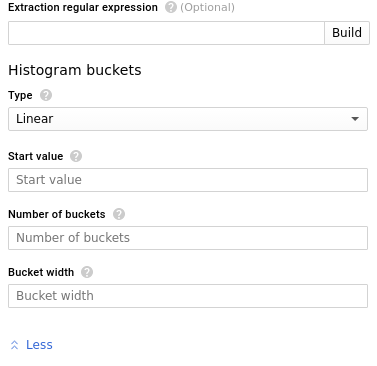
Bucket lineari: compila il modulo del bucket dell'istogramma come segue.
Ad esempio, se il valore iniziale è 5, il numero di bucket è 4 e la larghezza del bucket è 15, gli intervalli dei bucket sono i seguenti:
(-INF, 5), [5, 20), [20, 35), [35, 50), [50, 65), [65, +INF)Bucket espliciti: compila il modulo del bucket dell'istogramma come segue:
Ad esempio, se l'elenco dei confini è:
0, 1, 2, 5, 10, 20poi ci sono cinque bucket finiti con i seguenti intervalli:
(-INF, 0), [0, 1), [1, 2), [2,5), [5, 10), [10, 20), [20, +INF)Bucket esponenziali: compila il modulo dei bucket dell'istogramma come segue:
Ad esempio, se N=4, a=3 e b=2, gli intervalli dei bucket sono i seguenti:
(-INF, 3), [3, 6), [6, 12), [12, 24), [24, 48), [48, +INF)Per saperne di più sui bucket, consulta
BucketOptionsnell'API Cloud Monitoring.API
Il layout del bucket facoltativo è specificato dal campo
bucketOptionsnell'oggettoLogMetricfornito aprojects.metrics.create. Per l'oggettoLogMetriccompleto, vedi Creare una metrica di distribuzione in questa pagina. Le aggiunte ai layout dei bucket sono le seguenti:Bucket lineari:
{ # LogMetric object ... bucketOptions: { linearBuckets: { numFiniteBuckets: 4, width: 15, offset: 5 } }, ... }L'esempio precedente crea i seguenti bucket:
(-INF, 5), [5, 20), [20, 35), [35, 50), [50, 65), [65, +INF)Bucket espliciti: i limiti vengono elencati singolarmente.
{ # LogMetric object ... bucketOptions: { explicitBuckets: { bounds: [0, 1, 2, 5, 10, 20 ] } }, ... }L'esempio precedente crea i seguenti bucket:
(-INF, 0), [0, 1), [1, 2), [2, 5), [5, 10), [10, 20), [20, +INF)Bucket esponenziali: i limiti sono scala * fattore di crescita ^ i, per i=0,1,2, ..., numFiniteBuckets
{ # LogMetric object ... bucketOptions: { exponentialBuckets: { numFiniteBuckets: 4, growthFactor: 2, scale: 3 } }, ... }L'esempio precedente crea i seguenti bucket:
(-INF, 3), [3, 6), [6, 12), [12, 24), [24, 48), [48, +INF)Latenza della nuova metrica
La nuova metrica viene visualizzata immediatamente nell'elenco delle metriche e nei menu di monitoraggio pertinenti. Tuttavia, potrebbe essere necessario fino a un minuto prima che la metrica inizi a raccogliere i dati per le voci di log corrispondenti.
Esaminare le metriche di distribuzione
Per elencare le metriche basate su log definite dall'utente nel tuo progetto Google Cloud o per esaminare una metrica specifica nel tuo progetto Google Cloud :
Console
gcloud
Per elencare le metriche basate sui log definite dall'utente nel tuo progetto Google Cloud , utilizza il seguente comando:
gcloud logging metrics list
Per visualizzare una metrica basata su log definita dall'utente nel tuo progetto Google Cloud , utilizza questo comando:
gcloud logging metrics describe METRIC_NAME
Per ricevere assistenza, utilizza il comando seguente:
gcloud logging metrics --help
Non puoi leggere i dati delle serie temporali di una metrica da Google Cloud CLI.
API
Elenca metriche
Per elencare le metriche basate sui log definite dall'utente in un progetto Google Cloud , utilizza il metodo API
projects.metrics.list. Compila i parametri del metodo come segue:Recuperare le definizioni delle metriche
Per recuperare una singola metrica basata su log definita dall'utente, utilizza il metodo API
projects.metrics.get. Compila i parametri del metodo come segue:Lettura dei dati delle metriche
Per leggere i dati delle serie temporali in una metrica basata su log, utilizza
projects.timeseries.listnell'API Cloud Monitoring. Per informazioni dettagliate sui dati delle serie temporali, vedi Lettura delle serie temporali.Per leggere una singola metrica basata su log definita dall'utente, compila i parametri del metodo con questo tipo e identificatore di metrica:
logging.googleapis.com/user/METRIC_ID
Aggiornare le metriche di distribuzione
Puoi modificare una metrica basata sui log definita dall'utente per cambiarne la descrizione, il filtro e i nomi dei campi a cui fa riferimento la metrica. Puoi aggiungere nuove etichette alla metrica e modificare le espressioni regolari utilizzate per estrarre i valori per la metrica e le relative etichette. Se utilizzi una metrica con ambito bucket, puoi anche aggiornare il bucket della metrica.
Non puoi modificare i nomi o i tipi delle metriche basate su log definite dall'utente o le relative etichette e non puoi eliminare le etichette esistenti in una metrica basata su log.
Per modificare una metrica basata su log:
Console
gcloud
Utilizza Google Cloud CLI per modificare la descrizione, la query di filtro e il bucket di una metrica del contatore. Puoi aggiornare uno o tutti i campi contemporaneamente.
gcloud logging update METRIC_NAME \ --description="METRIC_DESCRIPTION" \ --log-filter="FILTER" \ --bucket-name=BUCKET_NAME
Se modifichi il bucket associato a una metrica con ambito bucket, i dati delle metriche raccolti prima della modifica non riflettono più la configurazione attuale. I dati delle metriche raccolti per il bucket precedente non vengono rimossi.
Per aggiornare le metriche di distribuzione o altri campi delle metriche dei contatori, escluso METRIC_NAME, crea un file contenente la specifica rivista del tuo
LogMetricin formato JSON o YAML. Poi, aggiorna la metrica chiamando il comandoupdatecon il campo --config-from-file, sostituendo FILENAME con il nome del tuo file JSON o YAML:gcloud logging update METRIC_NAME --config-from-file FILENAME
Per ulteriori dettagli, utilizza il seguente comando:
gcloud logging metrics update --help
API
Per modificare una metrica basata su log, utilizza il metodo
projects.metrics.updatenell'API. Imposta i campi come segue:Elimina le metriche di distribuzione
Per eliminare una metrica basata su log definita dall'utente:
Console
gcloud
Utilizza il seguente comando per eliminare una metrica basata su log definita dall'utente nel progetto Google Cloud corrente:
gcloud logging metrics delete METRIC_NAME
Per ulteriori dettagli, utilizza il seguente comando:
gcloud logging metrics delete --help
API
Per eliminare una metrica basata su log definita dall'utente, utilizza il metodo
projects.metrics.deletenell'API.Inoltre, nella pagina Metrica basata su log della console Google Cloud , il riquadro Metriche definite dall'utente dell'interfaccia delle metriche basate su log fornisce più funzionalità per aiutarti a gestire le metriche definite dall'utente nel tuo progettoGoogle Cloud . Per maggiori dettagli, consulta la sezione Metriche definite dall'utente.

